- 系统
- 教程
- 软件
- 安卓
时间:2020-05-30 来源:u小马 访问:次
最近有朋友反映,这几天微软已经开始推送Win10 2004版本,但是一些用户发现去升级时出现,这台电脑无法运行Windows10,我们无法更新系统保留的分区的提示,那么遇到Win10 2004升级"我们无法更新系统保留的分区"这样的问题如何解决呢?今天小编跟大家分享一下Win10 2004升级"我们无法更新系统保留的分区"的具体操作方法吧,希望大家会喜欢。
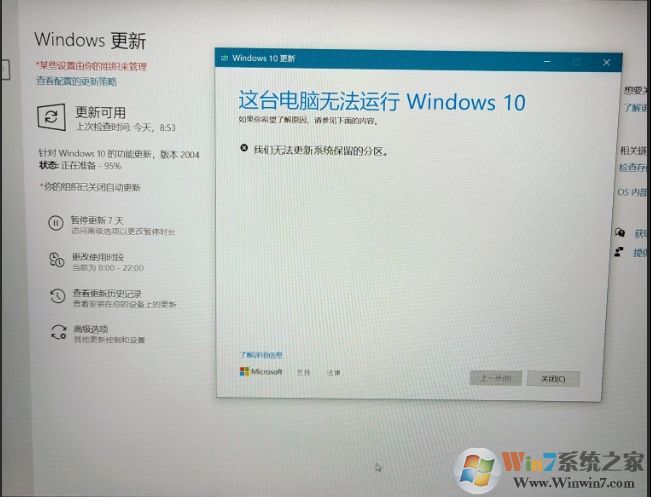
原因分析:
系统保留分区太小,新系统对空间的要求不够,所以无法更新。
解决方法:
第一步:备份引导文件——用DiskGenius把引导分区的文件拷贝出来。(刚刚重温了上面的文章才发现笔者这一步做错了,不过我的是单系统,影响不大)
第二步:U启动进入PE,启动神奇的 DiskGenius,下图所示找到MSR分区。(只有16M,果然太小了)
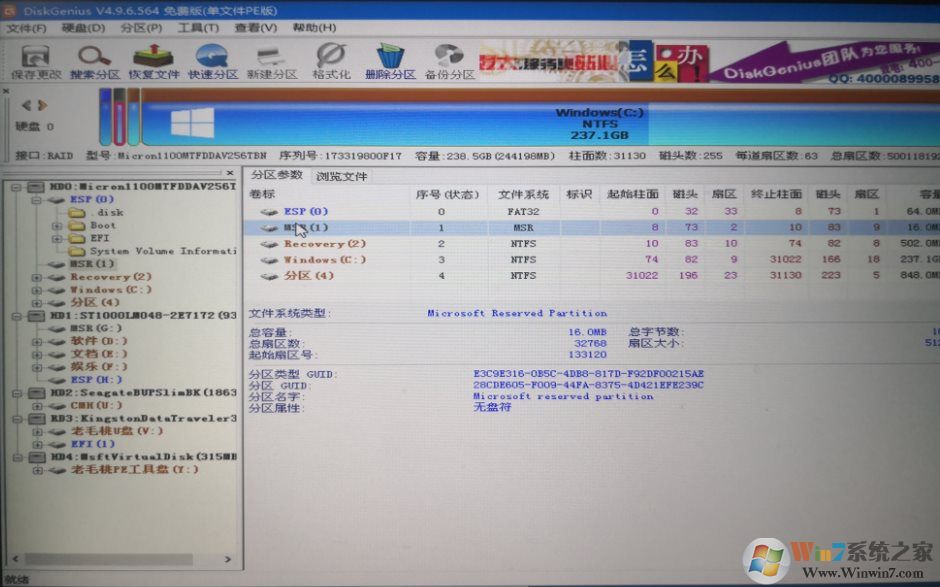
第三步:记下两个分区的规格(格式,是否隐藏),删除MSR分区以及旁边的Recovery分区(这是上船自带的恢复分区),把这些空间并入到ESP引导分区,这样引导分区就有500M
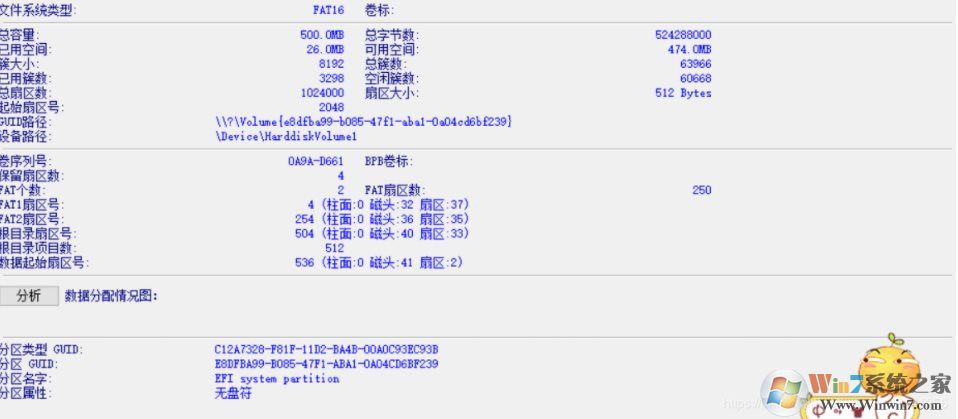
第四步:调整C盘大小,分出1G(1G应该就够,笔者分了3G)空间在C盘前部,分区方式:无损分区大小调整
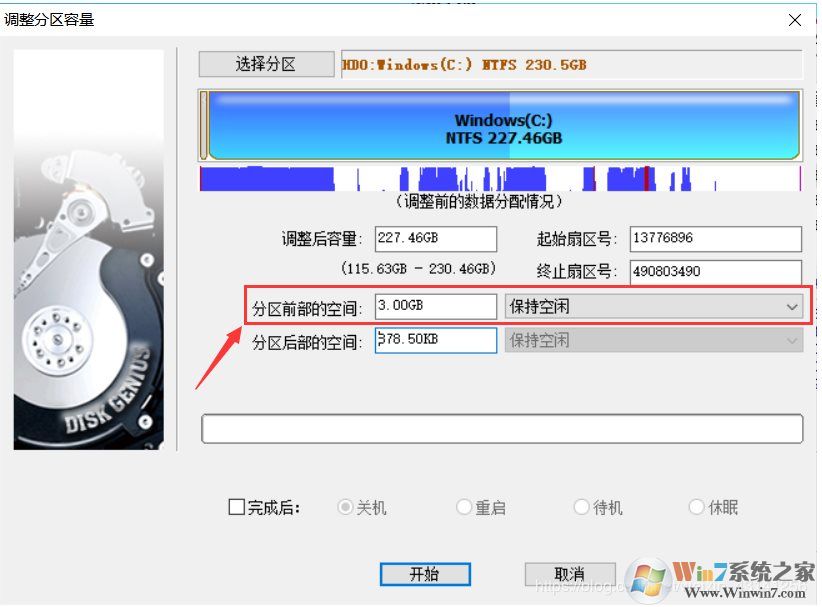
第五步:把空出来的空间新建分区,因为笔者不想恢复上船的那个分区,就把所有的空间都分配给了MSR分区,根据第三步记下的格式,设置为Microsoft Reserved Partition。
如果觉得有需要也可以把上船的哪个分区建出来(保持格式统一以及是否隐藏)
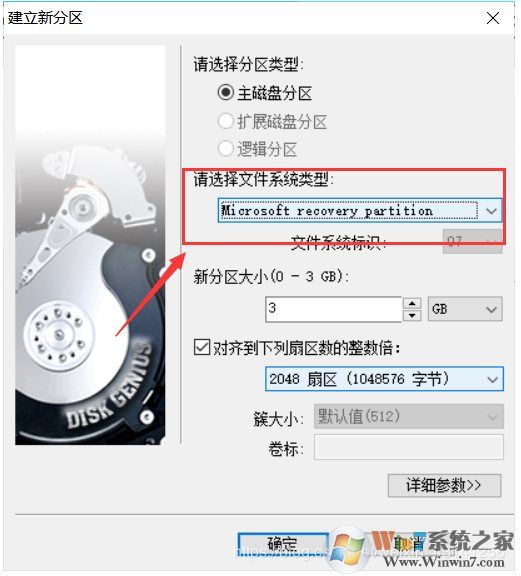
最后结果
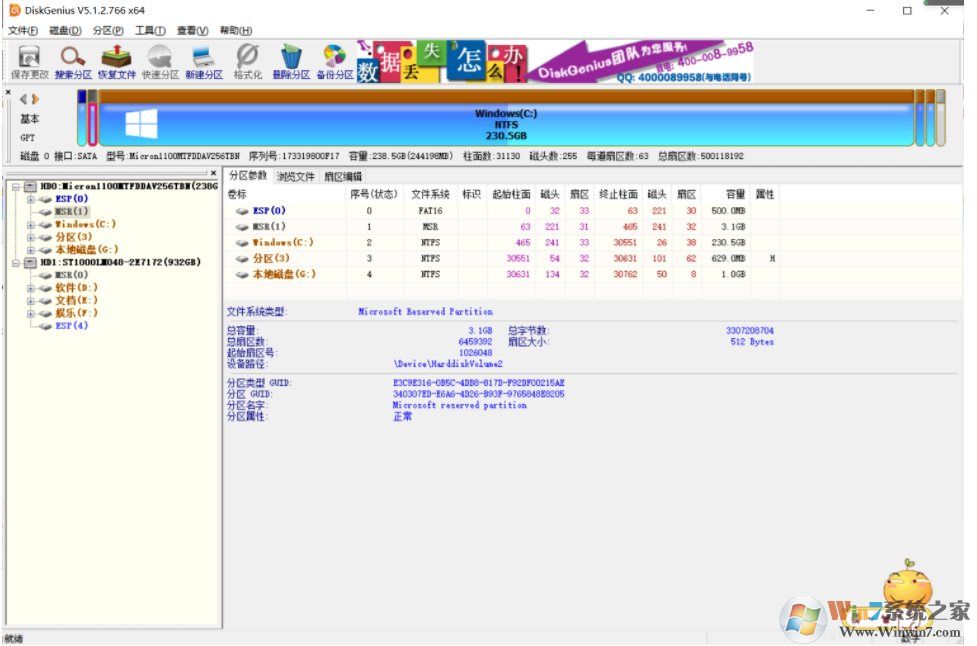
第六步:如果执行了第一步,那么直接恢复引导文件。如果没有备份,那么可以删除分区内的文件(不行则可以删除整个分区再新建ESP分区),接着修复引导,重启。接着再选择升级就可以升级成功了。
以上就是Win10 2004升级"我们无法更新系统保留的分区"的详细操作方法了,如果用户电脑中没有什么重要的文件可以选择把所有分区删除,新安装Win10系统,安装时会自动创建保留分区。大家可以按照小编的方法去试一试吧,如果您想要了解更多Win10方面的技巧,请关注win10镜像官网~~~~





